经验直达:
- 如何在word文档里插入循环播放的音乐
- word中如何插入分段页码
一、如何在word文档里插入循环播放的音乐
当我们在编辑Word文档时,并不需要打开专门的播放软件来播放音乐,其实我们只要在Word中加入背景音乐,当我们打开Word时就开始自动的播放音乐了,多方便啊 。具体的步骤是:
首先:打开Word 2000,选择[工具]→[宏]→[宏],弹出“宏”对话框,在“宏名”文本框中输入要创建宏的名称,例如“Ourwav”,接着单击[创建]按钮,弹出Visual Basic编辑器窗口 。
然后:在“代码”窗口中的“Sub Ourwav()”与“End Sub”两行之间输入一行内容:“Shell C:Program FilesWinampwinamp.exe E:yinyuemenu.m3u” 。其中“C:Program FilesWinampwinamp.exe”为MP3播放器Winamp的路径及程序名,“E:yinyuemenu.m3u” 是预先设置好的MP3播放清单文件(选择MP3播放器上“清单”项,再点击[保存] , 在“保存播放清单”中定好文件名即可) 。
再次:保存“宏”到通用模板,退出VB编辑器窗口返回到Word编辑窗口中,“宏”就创建完成了 。这时运行这个“宏”就可以实现在Word中播放MP3了 。
最后:为了播放音乐更加方便,我们就为这个“宏”来创建菜单命令 。用鼠标打开菜单项的[工具]→[自定义],在弹出的自定义对话框中点“命令”选项卡,在“类别”列表框中选择“宏”,在右边的“命令”列表框中你会找到一个名为“Normal.NewMacros.Ourwav”的宏命令,用鼠标把它拖放到菜单栏中或快捷工具栏中的合适位置,紧接着再用右键点击该菜单命令,在弹出快捷菜单中的“命名”框中将“Normal.NewMacros.Ourwav”重命名为“我的背景音乐”回车,再“关闭”即可 。
二、word中如何插入分段页码
例如,文档前面有2页是目录,后面的正文,若想分着设置页码 , 可以通过插入分节符的方法来实现 。
1、将光标放在第2页的首部,单击插入---->分隔符---->下一页分节符 , 如图所示;

2、在第2页的页脚处双单击鼠标,进入页脚编辑状态;
3、单击页眉和页脚---->链接到前一条页眉,断开与前节的联系;
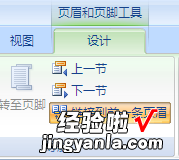
4、将光标放在第1页的页脚处,单击页眉和页脚---->页码---->页面底端---->精通数字2,如图所示;
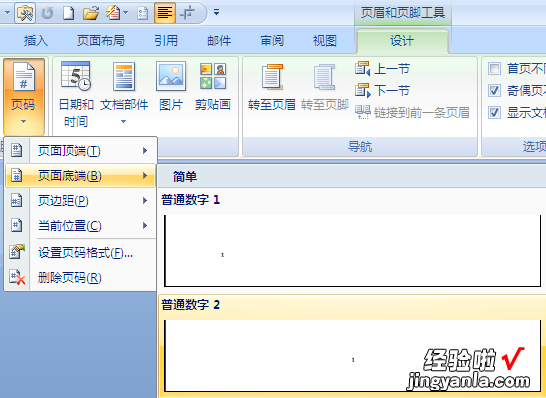
5、单击页眉和页脚工具设计---->页码---->设置页码格式,弹出页码格式对话框,在编号处选择起始页码,在输入框中输入1,如图所示
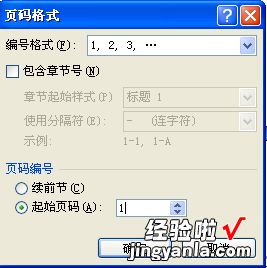
【word中如何插入分段页码 如何在word文档里插入循环播放的音乐】6、将光标放在第3页的页脚处,重复第4即可 。
